Identity server en two factor authentication
Veiligheid gaat boven alles. Zo is dat ook met onze assurantie applicaties. Inloggen doe je dan ook via een beveiligde omgeving, de Identity server (lees hier meer over op deze pagina>>>)
Inloggen met 2 factor authentication (2FA)
Als internet gebruiker heb je heel wat account en daarmee automatisch heel wat wachtwoorden. Wat is er dan gemakkelijker dan 1 wachtwoord te gebruiken voor al je online accounts. Makkelijk voor jou, maar ook voor de hackers die op zoek zijn naar (jouw) belangrijke gegevens. Maak het hen niet gemakkelijk en gebruik 2FA.
Wat is dat dan 2FA? 2FA is een veilige(re) manier van inloggen dan het "standaard" inloggen met een veilig wachtwoord. Jouw identiteit wordt hierbij als het ware met twee sleutels op slot gezet. Naast het invoeren van een gebruikersnaam en wachtwoord heb je nog een tweede sleutel bij de hand om de deur te openen naar jouw digitale gegevens.
De tweede sleutel kan bijvoorbeeld zijn:
- een code die naar je smartphone gestuurd wordt
- een vingerafdruk die je moet gebruiken
- een melding die je in een app moet accepteren
- gezichtsherkenning
Voor Assu® zal het gaan om een code die je op onderstaande wijze aan kunt gaan maken.
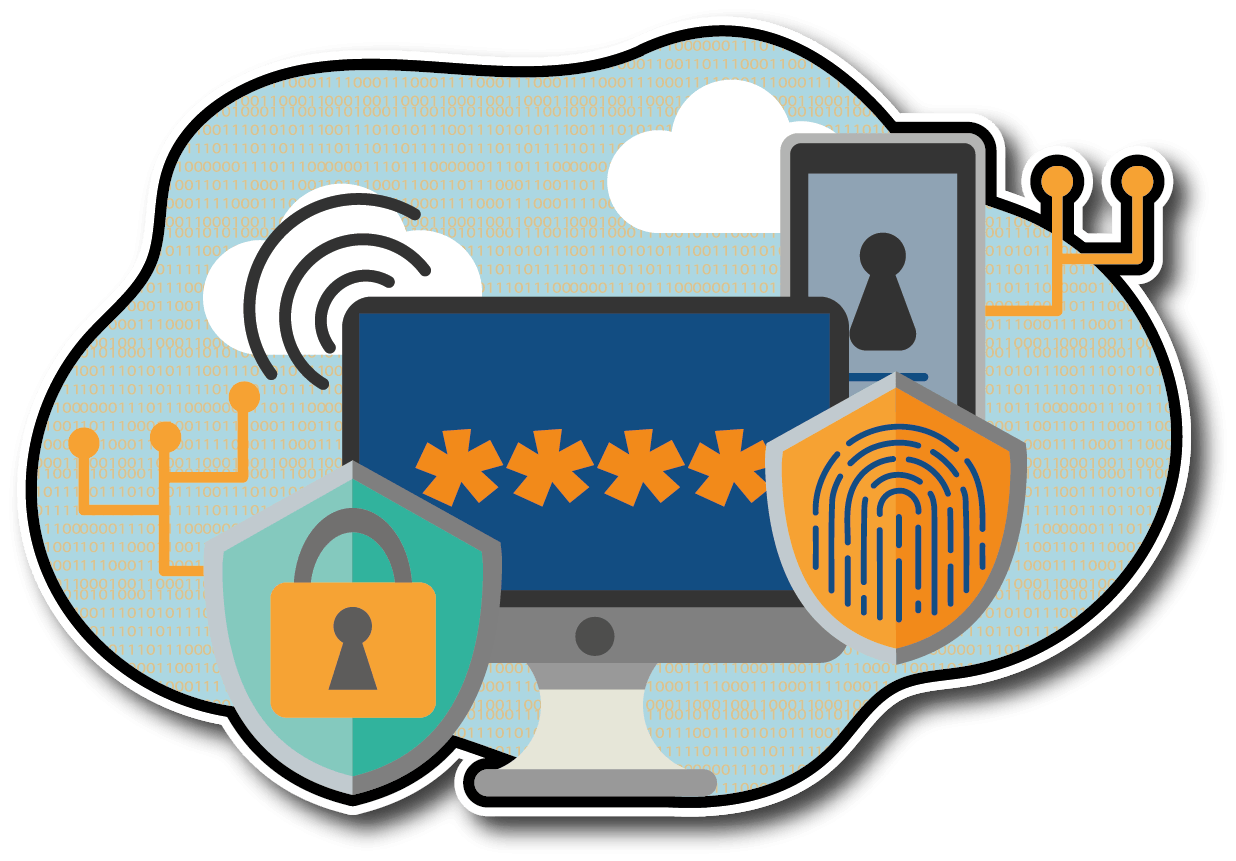
Je 2FA aanmaken:
Je hebt nu een beetje een idee wat 2FA inhoudt. We leggen je nu uit hoe je hiermee aan de slag kunt gaan. Wij werken via een Identity server waar je op in dient te loggen met je eigen unieke e-mailadres in combinatie met veilig wachtwoord. Dit is je eerste sleutel ter beveiliging van jouw gegevens. Voor 2FA ga je zelf een tweede sleutel aanleggen.
Volg onderstaand stappenplan voor jouw nog veiligere inlog:
Stap 1: Ga naar de website: https://assu1.aiautomatisering.nl. Je krijgt onderstaand scherm te zien:
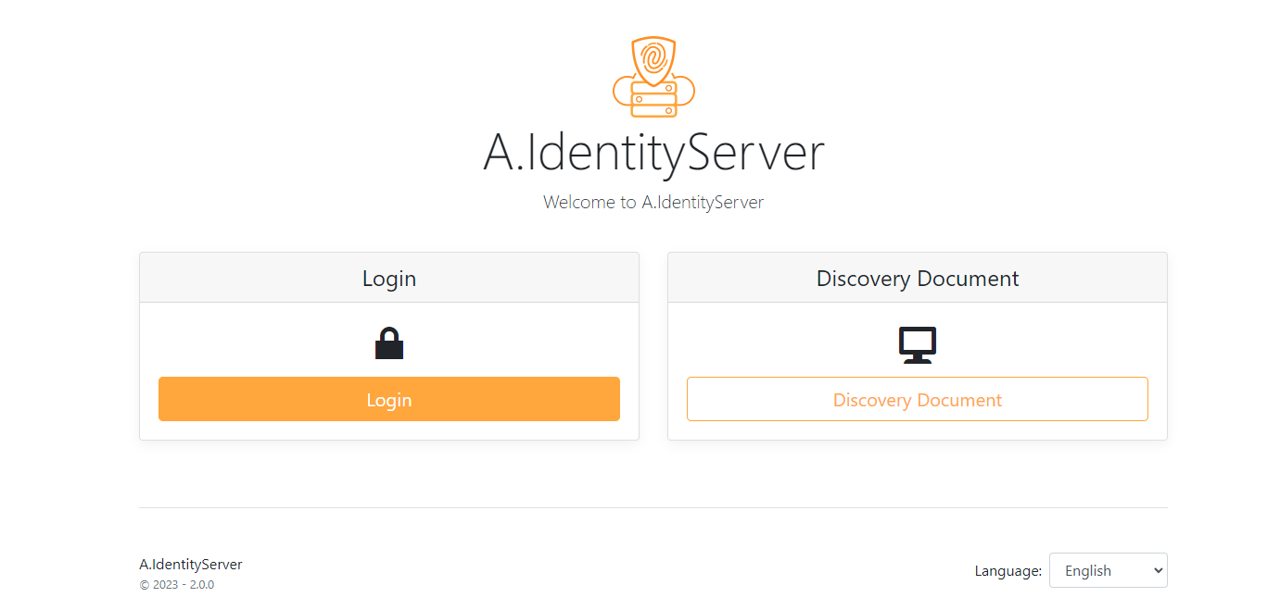
Stap 2: Klik op "Login" waarna het volgende scherm verschijnt:
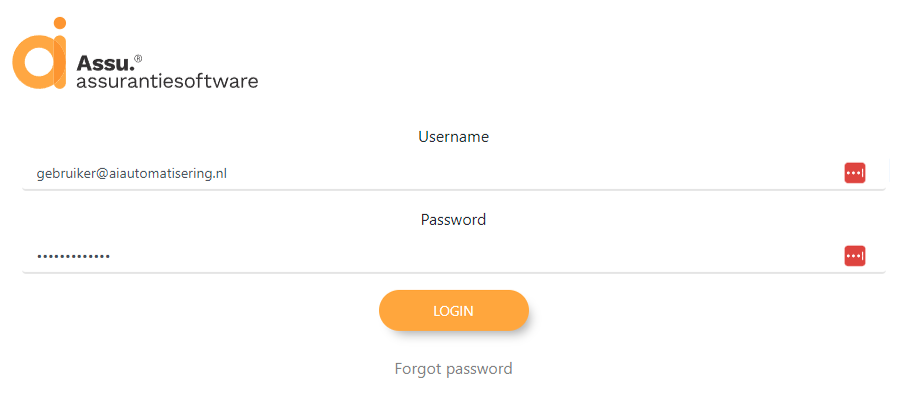
Stap 3: Vul hier je naam en wachtwoord in en klik op "Login"
Stap 4: Klik vervolgens op de knop "Two-factor Authentication"
Stap 5: Klik in het volgende scherm op "Setup authenticator app"
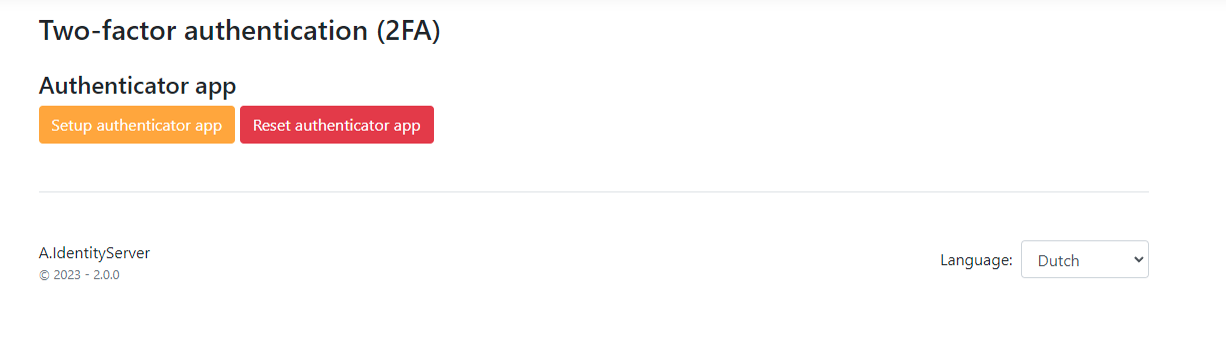
Stap 6: Volg de instructies voor het verder instellen van de authenticator app
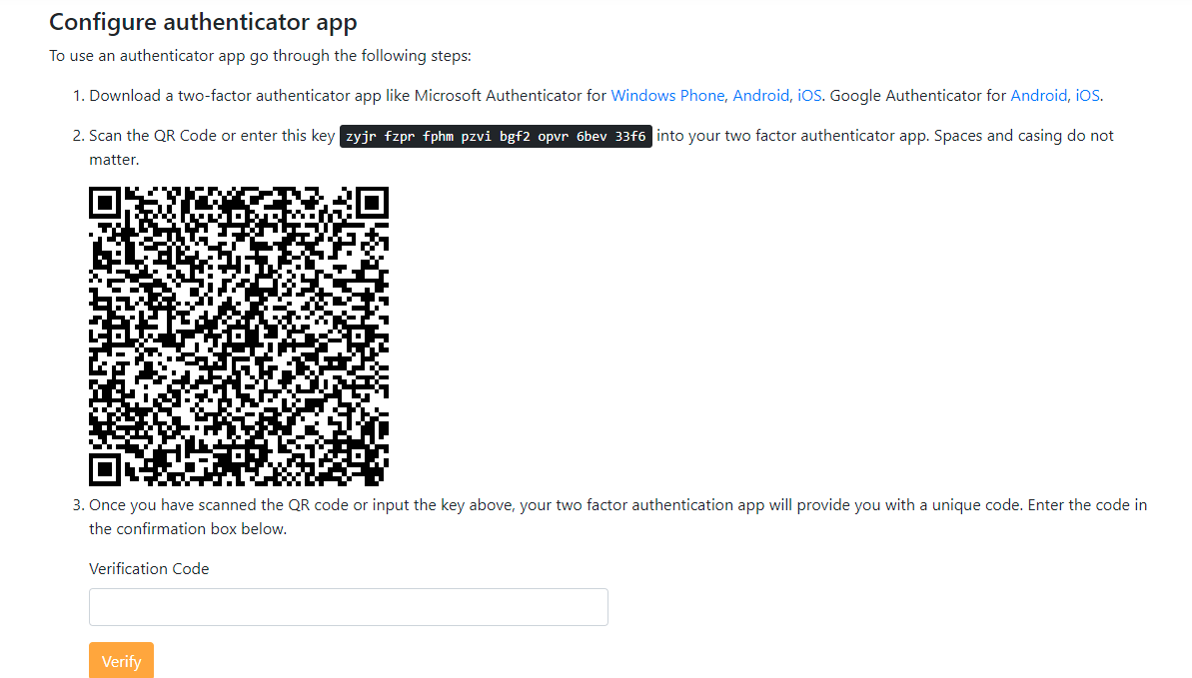
Als alles goed gelukt is kun je vanaf nu in twee stappen inloggen in Assu® (het geldt overigens ook voor onze apps Assu2Go en Appviseurs als u deze gebruikt).